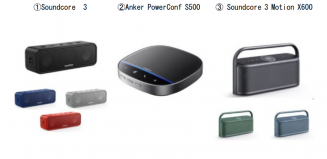デジタル庁は2025年6月24日より、マイナンバーカード機能をiPhoneのAppleウォレットに追加できるサービスを開始しました。App Storeのマイナポータルアプリを最新版にアップデートする必要があります。

これにより、利用者は物理的なカードを持ち歩かなくても、iPhoneだけでマイナンバーカードに関連する一部サービスを利用できるようになります。例えば、対応するコンビニエンスストアでの住民票の写しなどの証明書発行や、オンラインでの行政手続きなどが想定されています。
iPhoneへマイナンバーカード機能を追加するには、まず実物のマイナンバーカード、そしてカード交付時に設定した「券面入力補助用暗証番号」(数字4桁)と「署名用電子証明書暗証番号」(英数字6文字以上16文字以下)の準備が必要です。準備が整ったら、最新バージョンの「マイナポータル」アプリを起動し、画面の案内に従って手続きを進めます。
設定手続きには、まず顔認証による本人確認と、実物のマイナンバーカードの券面に記載された情報をiPhoneで読み取り、設定済みの暗証番号を入力して本人確認を完了させる必要があります。続いて、iPhoneでマイナンバーカード機能を利用するための新たな「利用者証明用暗証番号」(数字4桁)と「署名用パスワード」(英数字6文字以上16文字以下)を設定します。このiPhone用の署名用パスワードは、実物のマイナンバーカードの署名用パスワードと同じものを設定することも可能です。最後に、これらの情報をAppleウォレットに追加することで登録作業は完了します。
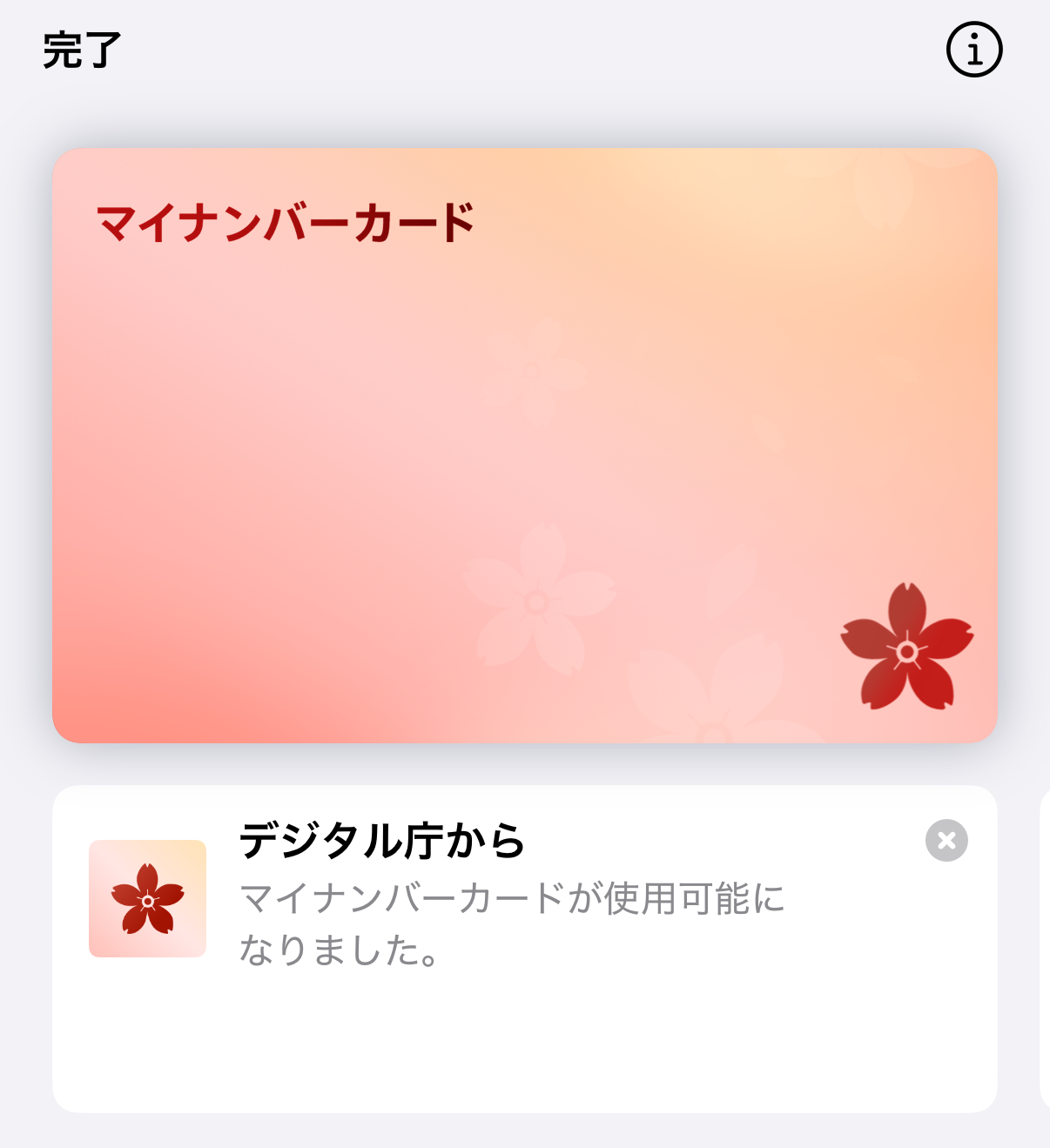
なお、マイナポータルアプリでの申請が19時30分以降になった場合、メンテナンスのため、iPhoneのマイナンバーカード機能が実際に利用可能になるのは翌朝8時以降となる場合があるそうです。また、Appleウォレットに通知が届いてから、実際にカードとして利用できるようになるまで5分程度の時間がかかる場合があるとしています。
Appleウォレットに追加されたマイナンバーカードは、iPhoneのサイドボタンをダブルクリックし、Face IDまたはTouch IDで認証後、対応するリーダーにかざすことで利用できます。
注意点として、マイナンバーカード機能を追加できるスマートフォンは1人につき1台に限られます。もし他のスマートフォンにマイナンバーカード機能を追加した場合、以前の端末からは自動的に削除される仕組みです。また、iPhoneに追加されたマイナンバーカード機能は、現在のところ運転免許証の代わりとして使用することはできないため、運転時には別途運転免許証を携帯する必要があります。
紛失時の対策として、Appleの「iPhoneを探す」機能を有効にしておくことが推奨されています。この機能を有効にしておけば、iPhoneを紛失した際に遠隔で紛失モードに設定することで、iPhoneのマイナンバーカード機能の一時的な利用停止も可能になるそうです。